Fix Mouse Scroll kuma shaqeeyo Start Menu on Windows 10
(Fix Mouse Scroll doesn’t work in Start Menu on Windows 10: )Fix Mouse (Mouse)Scroll kuma shaqeynayo Start Menu on Windows 10: Haddii aad dhawaan cusbooneysiisay Windows 10 markaa fursadaha waxaa laga yaabaa inaad horeyba ula kulantay arrintan halkaas oo mouse-kaaga uusan ku shaqeyn doonin Start Menu laakiin wuxuu ku shaqeyn doonaa iyada oo aan wax dhibaato ah. meel kasta oo kale oo nidaamkaaga ah. Hadda, tani waa hal arin oo la yaab leh sababtoo ah si gaar ah ugama shaqaynayso Start Menu taas oo u muuqata wax yar oo dhibsado, inkasta oo arrinta la iska indho tiri karo, waxaa lagula talinayaa in la xalliyo sida ugu dhakhsaha badan.
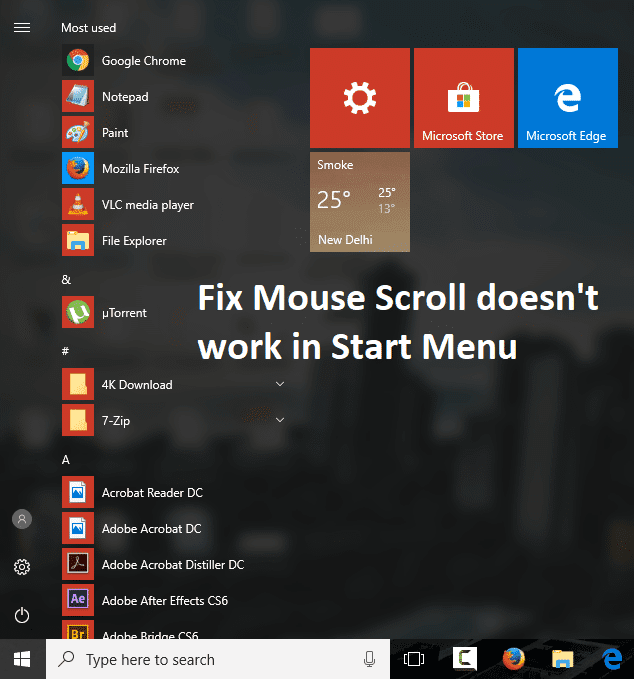
Hadda ma awoodi doontid inaad isticmaasho mouse rog gudaha Start Menu taasoo laga yaabo inay ku dhacdo sababo dhowr ah sida cusbooneysiinta sugitaanka oo aan la rakibin, faylasha nidaamka aan la rabin ama aan la isticmaalin iyo faylalka la keydiyay, ma jiraan waxyaabo badan oo Bilow(Start) ah oo ku xiran ama haddii faylasha app iyo faylalka ayaa khariban ama ka maqan kombiyuutarka. Dhib malahan waxaad sameyso laakiin ma awoodid inaad si sax ah ugu duuduubto Start Menu(Start Menu) , markaa annagoon wakhti lumin aan aragno sida dhabta ah ee loo hagaajiyo Mouse Scroll(Fix Mouse Scroll) kuma shaqeynayo Start Menu on Windows 10 iyadoo la kaashanayo Tilmaamaha cilad-raadinta ee hoos ku taxan.
Fix Mouse Scroll kuma shaqeeyo Start Menu on Windows 10
Hubi inaad abuurto barta soo celinta(create a restore point) haddii ay wax qaldamaan.
Habka 1: Dari Scroll Daaqadaha aan Firfircoonayn(Method 1: Enable Scroll Inactive Windows)
1.Riix Windows Key + I si aad u furto Settings kadibna dhagsii Devices.

2.Laga bilaabo liiska gacanta bidix dooro Mouse.
3.Hadda iska hubi inaad shid(turn ON) ama aad awood u geliso beddelka daaqadaha aan firfircoonayn marka aan dul dulmaro. (Scroll inactive windows when I hover over them.)"

4. Xir wax walba oo dib u bilow kombayutarkaga si aad u badbaadiso isbedelada.
Habka 2: Orod SFC iyo DISM(Method 2: Run SFC and DISM)
1.Riix Windows Key + X kadibna ku dhufo Command Prompt(Admin).

2. Hadda ku qor kan soo socda cmd oo ku dhufo gal:
Sfc /scannow sfc /scannow /offbootdir=c:\ /offwindir=c:\windows (If above fails then try this one)

3.Sug in habka kor ku xusan si ay u dhammeeyaan iyo marka la sameeyo dib u bilowdo PC.
4. Again fur cmd oo ku qor amarka soo socda oo ku dhufo gal mid kasta:
a) Dism /Online /Cleanup-Image /CheckHealth b) Dism /Online /Cleanup-Image /ScanHealth c) Dism /Online /Cleanup-Image /RestoreHealth

5.Amarka DISM ha shaqeeyo oo sug inta uu dhamaynayo.
6. Hadii amarka kore uu shaqayn waayo isku day kan hoose:
Dism /Image:C:\offline /Cleanup-Image /RestoreHealth /Source:c:\test\mount\windows Dism /Online /Cleanup-Image /RestoreHealth /Source:c:\test\mount\windows /LimitAccess
Fiiro gaar ah: (Note:) Ku beddel(Replace) C:RepairSourceWindows meesha aad ka heli karto dayactirka ( Windows Installation or Recovery Disc ).
7.Reboot your PC si aad u badbaadiso isbeddellada oo aad aragto haddii aad awood u leedahay inaad hagaajiso Mouse Scroll kuma shaqeyneyso Start Menu.(Fix Mouse Scroll doesn’t work in Start Menu.)
Habka 3: Cusbooneysii Darawalada Jiirka(Method 3: Update Mouse Drivers)
1.Press Windows Key + R ka dib ku qor devmgmt.msc oo ku dhufo Enter si aad u furto Device Manager.

2.Balaadhi jiirarka iyo aaladaha kale ee tilmaamaya(Mice and other pointing devices) ka dibna midigta ku dhufo qalabkaaga oo dooro darawalka Update.(Update driver.)

3. Marka hore, dooro " Si toos ah u raadi software-ka darawalka ee la cusboonaysiiyay(Search automatically for updated driver software) " oo sug inta uu si toos ah u rakibo darawalada ugu dambeeyay.

4.Haddii kuwa kor ku xusan ay ku guuldareystaan in ay xaliyaan arrinta ka dib mar kale raac tillaabooyinka kor ku xusan marka laga reebo laakiin on the Update screen darawalka markan dooro " Ka baadho my computer software darawalka. (Browse my computer for driver software.)"

5. Xiga, dooro " Aan ka soo xusho liiska darawalada laga heli karo kombayutarkayga. (Let me pick from a list of available drivers on my computer.)"

6.Dooro darawalka ku haboon oo guji Next si aad u rakibto.
7.Reboot your PC si aad u badbaadiso isbedelada.
8.Haddii aad wali wajaheyso arinta ka dib dooro bogga darawalka dooro " PS/2 Compatible Mouse " darawalka oo guji Next.

9.Again check haddii aad awoodo inaad hagaajiso Mouse Scroll kuma shaqaynayso Start Menu on Windows 10.(Fix Mouse Scroll doesn’t work in Start Menu on Windows 10.)
Habka 4: Uninstall Mouse Drivers(Method 4: Uninstall Mouse Drivers)
1. Riix Windows Key + R kadibna ku qor devmgmt.msc oo ku dhufo Enter si aad u furto Maamulaha Qalabka(Device Manager) .

2.Balaadhi Jiirarka iyo aaladaha kale ee tilmaamaya(Mice and other pointing devices) ka dibna midigta ku dhufo qalabkaaga oo dooro Uninstall.( select Uninstall.)

3.Haddii la waydiiyo xaqiijin dooro Haa.(select Yes.)
4.Reboot your PC si aad u badbaadiso isbedelada iyo Windows si toos ah u rakibi doonaa darawalada default.
Habka 5: Dib u rakib Synaptics(Method 5: Re-install Synaptics)
1.Ku qor Control -ka Windows Search kadibna ku dhufo Control Panel.

2.kadib dooro uninstall a program oo raadi Synaptics (ama mouse software-kaaga tusaale ahaan Dell laptops waxaa ku jira Dell Touchpad , ma aha Synaptics ).
3.Right ku dhufo oo dooro Uninstall . Guji Haa(Click Yes) haddii la waydiiyo xaqiijin
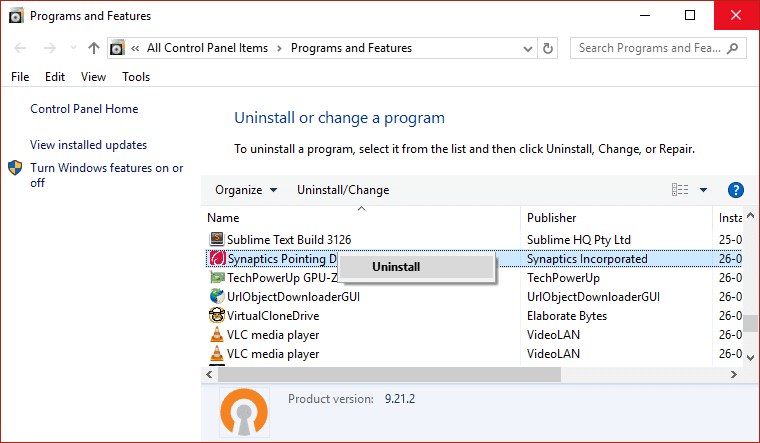
4.Once uninstallation waa dhamaystiran reboot aad PC si loo badbaadiyo isbedelada.
5.Hadda u tag goobtaada mouse/touchpad soo saaraha oo soo deji darawaladii ugu dambeeyay.
6.Install and reboot your PC.
Lagugula talinayaa adiga:(Recommended for you:)
- Hagaaji Barnaamijkan Waxaa xannibay Khaladka Siyaasadda Kooxda(Fix This Program Is Blocked by Group Policy Error)
- Hagaaji Ka-reebitaanka software-ka aan la garanayn (0xc0000417)(Fix The exception unknown software exception (0xc0000417))
- Sida loo hagaajiyo Ciladda Cusbooneysiinta Windows 0x8024401c(How to Fix Windows Updates Error 0x8024401c)
- Hagaaji qaladka rakibaha NVIDIA ee ku guuldareystay Windows 10(Fix NVIDIA Installer Failed Error on Windows 10)
Taasi waa waxa aad si guul leh u hagaajisay Mouse Scroll kuma shaqeyso Start Menu Windows 10(Fix Mouse Scroll doesn’t work in Start Menu on Windows 10) laakiin haddii aad wali wax su'aal ah ka qabto hagahan markaa xor u noqo inaad ku waydiiso qaybta faallooyinka.
Related posts
Fix Mouse Scroll Aan Ka Shaqeyneynin Windows 10
Ku beddel Powershell Command Prompt gudaha Windows 10 Start Menu
Beddel Midabka Bilawga Menu,Taskbar,Xarunta Action,iyo Ciwaanka ee gudaha Windows 10
Hagaaji Start Menu oo aan shaqaynayn Windows 10
Sida loo joojiyo Tiles Live gudaha Windows 10 Start Menu
Hagaaji Windows 10 Arrimaha Bilawga Menu
Hagaaji Aan awoodin in laga tirtiro faylalka ku meel gaadhka ah gudaha Windows 10
Hagaaji Daaqadda Martigelinta Hawsha waxay ka hortagtaa in la xidho Windows 10
Sida loo cabbiro tiles gudaha Windows 10, ee ku yaal Start Menu
Hagaaji qunyar socodka midigta guji menu-ka macnaha guud ee Windows 10
Windows 10 Start Menu ma shaqaynayo? Halkan waxaa ah afar xal oo shaqeeya!
Daar Menu-ga bilawga cusub ee Windows 10 nooca 2004 hadda
Sida loo dhejiyo liisaska Microsoft To-Do si loo bilaabo Menu gudaha Windows 10
10 siyaabood oo loo abaabulo oo loo beddelo Windows 10 Start Menu - WebSetNet
Sida wakhtiga magaalooyinka badan loogu dhejiyo Windows 10 Start Menu
Hagaaji wareegtada taabashada ah ee aan shaqaynayn Windows 10
Hagaaji Windows 10 Raadinta Bilawga Menu ma shaqaynayo
Sida bogga internetka loogu dhejiyo barta shaqada ama Start Menu gudaha Windows 10
Sida loo daro ama looga saaro Windows 10 galka Start Menu -
Ka saar Tiles Start Menu oo mugdi ku sii socda Windows 10 arrinta
